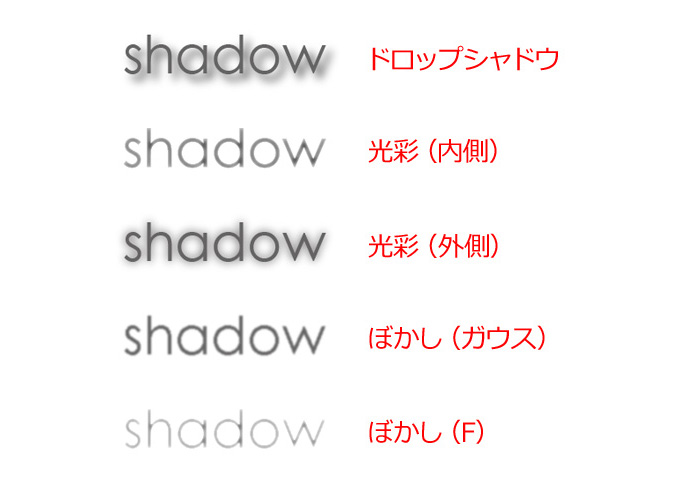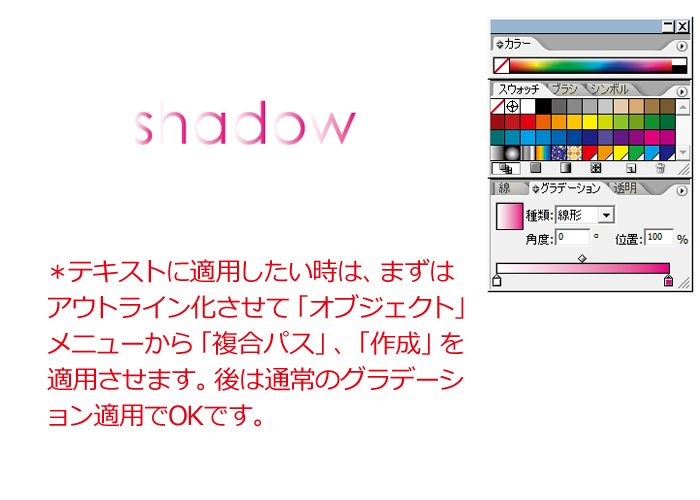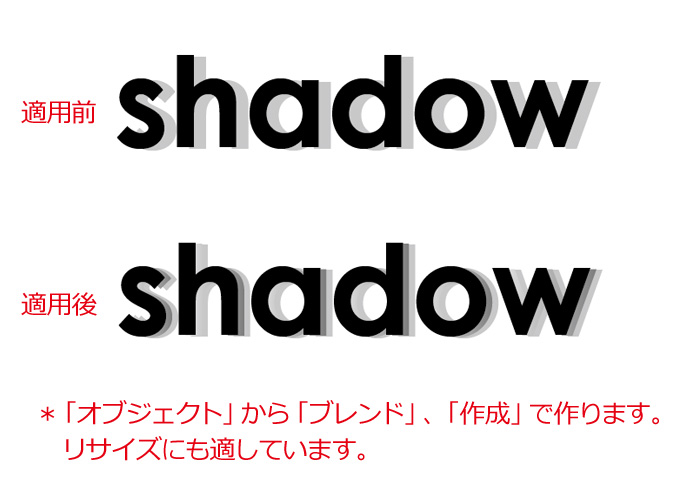Illustratorのドロップシャドウの使い方~影も奥が深い!
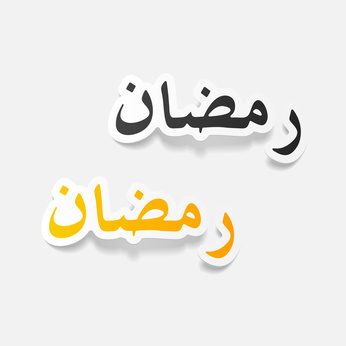
Illustratorでシャドウを表現する際、そのやり方は複数あります。
たかが影を作ると言ってもいろいろな方法、そして活用法があるのですからちょっと驚いてしまいます。
では、どんな方法があるのかというと、よく使用されるものとしては以下のようなやり方があります。
①ドロップシャドウ
②光彩(内側、外側)
③ぼかし(ガウス)
④グラデーション
⑤ブレンドツール
…とまぁ、こんなところでしょうか。では詳細を確認していきましょう。
スポンサーリンク
Illustratorでできるいろいろな影
①のドロップシャドウは、まさに基本中の基本ともいえるもので、元のオブジェクトの形に対して適用されます。③のぼかしは、全体的に外に向かってぼかされていく感があります。
ぼかしの手法としては、「効果」メニューの「スタイライズ」にも「ぼかし(F)」が!?こちらは外側に向かってぼかしが適用されていきます。
あまり値を大きくするとオブジェクトが見えなくなりますし、単調な形であればグラデーションの方が使いやすいかもしれません。どちらかというと、ちょっと複雑なオブジェクトに向いているといえます。
スポンサーリンク
グラデーションのつけ方
④のグラデーションは、線と円から選択します。適用させるにはオブジェクトを選択して、グラデーションパネルの色の部分をクリックするだけです。
他のシャドウに比べて、リサイズに強く拡大縮小しても崩れないのが良いところでしょう。
シャドウの具合を調整して影を作る方法
⑤のブレンドツールでは、濃い色のオブジェクトと薄色のオブジェクトを使って作ります。これは、グラデーションでは表現できないような複雑なオブジェクトなどにシャドウを作るのに適しています。
作成後には、ダイレクト選択ツールなどで片方のオブジェクトを移動させ、シャドウの具合を調整することが可能となっています。
シャドウを作るといってもさまざまな手法があり、その利用法もさまざまです。状況に合わせて使い分ける、もしくは組み合わせて使います。
注意したいのは、グラデーション系は非破壊なのですが、効果系のシャドウを用いたデータをリサイズする際には、「オブジェクト」の「拡大・縮小」にあるオプション「線幅と効果も拡大縮小」にチェックを入れ忘れないようにしましょう。
スポンサーリンク